Таймлапс видео что это: Таймлапс — что это такое? Определение, значение, перевод
Как снимать таймлапсы на iPhone
Последовательности таймлапсов могут показаться слишком техничными для обычных фотографов смартфонов. Это не так.
С помощью новейших iPhone вы можете сделать это без какого-либо опыта за несколько простых шагов. И мы покажем вам, как сделать таймлапс видео на iPhone.
Что такое таймлапс?
Перед тем, как показать вам, как сделать таймлапс, давайте рассмотрим несколько фактов, которые вы должны знать об этой технике.
Фотографы и режиссеры используют таймлапс в кино и телепередачах. Они помогают изобразить время, проходящее в каком-либо конкретном месте. Оно кажется ускоренным. Он показывает различные элементы, такие как солнце или облака, движущиеся по небу в течение нескольких секунд.
Таймлапс – это видеосъемка, состоящая из сотен или даже тысяч изображений. Причина, по которой оно выглядит ускоренным, заключается в том, что камера делает один снимок каждые несколько секунд.
Для создания плавного и реалистичного движения обычная видеосъемка требует не менее 24 кадров в секунду.
Давным-давно можно было сделать таймлапс на своей камере с помощью интервалометра. Это позволяет автоматически срабатывать затвору каждые несколько секунд. Затем вам нужно будет собрать все фотографии. И сшить их вместе с помощью традиционного пакета для редактирования, например Adobe Premiere.
В наши дни смартфоны оснащены встроенными интервалометрами. Они позволяют снимать таймлапс без дополнительного оборудования. Это делает процесс легким даже для новичков.
Продолжайте читать, потому что мы покажем вам весь процесс съемки таймлапса на смартфон. Мы также дадим вам несколько советов и рекомендаций, которые помогут вам создать кинематографические кадры.
Что вам понадобится для таймлапс-фотографии на iPhone
Ваш iPhone, конечно же. А еще есть оборудование, которое понадобится для получения фотографий таймлапса профессионального качества.
Во-первых, вам понадобится штатив. С ним ваш телефон будет устойчиво стоять во время съемки. В конце концов, ваш таймлапс будет выглядеть не так эффектно, если все будет выглядеть шатко.
Вам также понадобится крепление для телефона, которое позволит вам прикрепить телефон к штативу. Все, что вам нужно сделать, это прикрепить его к телефону и закрепить крепление на штативе.
Вы, скорее всего, снимаете ландшафты. Будет полезно, если у вас есть объектив “рыбий глаз”. Поскольку с ним все выглядит шире, чем в реальной жизни, это сделает ваши снимки более интересными.
И наконец, подумайте о приобретении пульта для вашего телефона. Когда вы каким-либо образом касаетесь своего устройства, вы рискуете сдвинуть его с места, даже если оно стоит на штативе.
Управляйте таймлапсом iPhone с помощью пульта дистанционного управления. Это позволит вам не трясти камеру и не портить кадр.
Как использовать функцию TimeLapse на iPhone
Ранние поколения iPhone вообще не имели встроенной функции таймлапса. Поэтому для ее создания нужно было загрузить соответствующее приложение. Или вам приходилось делать кадры в определенное время вручную. Это было довольно неудобно.
Каждый iPhone теперь имеет собственный режим Timelapse Mode, начиная с iPhone 7. И хорошая новость заключается в том, что этой функцией очень легко пользоваться.
Все, что вам нужно сделать, это открыть родное приложение камеры вашего телефона. Затем прокрутите режимы и выберите Timelapse. После нажатия кнопки записи телефон начнет делать фотографии каждые несколько секунд. Чтобы остановить съемку, достаточно нажать кнопку еще раз.
Что делает функцию таймлапса потрясающей, так это то, что оно делает все автоматически. Когда вы останавливаете запись, ваше устройство сшивает фотографии в видео. После этого вы можете отправить его по электронной почте, сохранить в облаке или опубликовать в социальных сетях.
Чтобы создать эффективный таймлапс, постарайтесь записать не менее 30 минут. Поскольку ваш телефон снимает фото, а не видео, конечный продукт будет длиться всего несколько секунд.
Использование сторонних приложений для создания таймлапсов
Режим в вашей камере хорошо работает в большинстве ситуаций. Но этого не всегда бывает достаточно. Поэтому, если вы серьезно настроены на создание крутых видеороликов, вам не помешает использовать сторонние приложения.
Но этого не всегда бывает достаточно. Поэтому, если вы серьезно настроены на создание крутых видеороликов, вам не помешает использовать сторонние приложения.
Например, если вы хотите снимать гиперлапс (чему мы вас научим), вам может понадобиться стабилизация изображения. Это поможет вам избежать дрожания видео. У iPhone нет такой опции в режиме тайммлапса, но есть у приложения Hyperlapse.
Еще одно отличное приложение для таймлапсов – Frameographer. Оно отличается от встроенного в iPhone приложения для съемки таймлапсов тем, что имеет ручное управление. Это означает, что вы можете изменять апертуру и скорость кадров для настройки экспозиции. Вы также можете создавать классные эффекты, такие как световые полосы.
И наконец, Nightcap Camera для съемки таймлапс-видео ночью. Помимо автоматического режима, в ней есть режим длинной выдержки для создания красивых световых полос в темноте.
В нем также есть функция шумоподавления, что полезно для ночной фотографии. Тем более что высокое ISO производит слишком много шума на изображении в условиях недостаточного освещения.
Идеальные места для таймлапс-фотографии
Научиться снимать таймлапс на iPhone простым нажатием кнопки очень просто. Но настоящий вызов заключается в том, чтобы понять, как создать такой таймлапс, который выглядел бы как голливудский фильм.
Секрет в том, чтобы найти хорошее место для съемки таймлапса. Как и в любой другой фотографии, освещение должно быть хорошим. По возможности старайтесь снимать во время золотого часа. Это происходит после восхода солнца или перед закатом.
Вы также можете снимать в любое другое время суток, если тени не выглядят слишком отвлекающими. Для ночных таймлапсов снимайте свет от зданий и движущихся автомобилей.
Помимо освещения, вы также должны искать место, где много движения. Это поможет, поскольку вы создаете видеоматериалы. Самые популярные кадры для таймлапса часто включают трафик, люди, или небо. Они хорошо работают потому, что создают на экране красивые движущиеся узоры.
Использование стационарных предметов
Сейчас, когда вы знаете, как создать обычный таймлапс, вот несколько приемов, которые помогут вам вывести ваши видео на новый уровень.
Во-первых, вы можете попробовать снять неподвижный объект на фоне места с большим количеством движения.
Например, можно попросить друга встать посреди людного тротуара. Вы также можете снимать неодушевленные объекты, такие как деревья или здания, если вокруг них есть движение.
Используя эту технику, вы дадите людям почувствовать, что на ваш главный объект не влияет движение времени. Этот прием особенно эффективен, когда вы снимаете объекты, которые обычно всегда находятся в движении. Именно поэтому люди, животные или транспортные средства хорошо подходят для этого типа таймлапс съемки.
Не нужно делать ничего особенного, чтобы сделать этот, казалось бы, сложный таймлапс на iPhone. Все, что вам нужно сделать, это установить камеру на штатив и попросить друга не двигаться.
Настоящая сложность заключается в том, чтобы убедиться, что объект съемки не двигается. Небольшие движения, например, переминание с ноги на ногу, вполне допустимы. Но объект не должен ходить или поворачиваться во время съемки, так как это испортит эффект.
Гиперлапс
Еще один сложный на первый взгляд тип таймлапса со телефона, с которым вы можете столкнуться, – это гиперлапс. Эта техника предполагает использование движущейся камеры вместо неподвижной на штативе.
Тот факт, что для создания этого эффекта камера движется, отпугивает многих начинающих фотографов. Но все, что для этого нужно, – это идти, держа в руках iPhone с включенным режимом Timelapse Mode.
Проблема, с которой вы можете столкнуться при съемке гиперлапса, – это дрожащее видео. Поскольку вы ходите вокруг, кадрирование может немного отличаться в каждом кадре. В итоге вы получаете дрожание камеры, как при съемке обычного видео.
Для получения плавного гиперлапса секрет заключается в том, чтобы ходить синхронно с затвором вашего iPhone. Поэтому приурочьте свои шаги к моменту, когда устройство делает снимок. Хотя это не обязательно, это поможет сократить дрожание в видео.
Если вам слишком трудно ходить синхронно с затвором, попробуйте идти медленнее.
Конечно, вместо этого можно использовать сторонние приложения, например Hyperlapse. Вы можете записывать видео прямо из приложения без необходимости доступа к встроенному режиму iPhone.
Оно обладает встроенной стабилизацией изображения. Это устраняет дрожащие движения в отснятом материале. Единственная оговорка заключается в том, что она немного обрезает кадры для получения чистого видеоматериала.
Если вы не хотите обрезать отснятый материал, другой вариант – использовать карданный шар. Он стабилизирует камеру механически, поэтому вам не придется полагаться на программное обеспечение для обрезки краев видео.
При съемке гиперлапса необходимо выбрать хороший объект для фокусировки. Это может быть что угодно: здание, красивый вид или даже другой человек. Суть в том, чтобы отправить зрителей в путешествие, которое приведет их к тому, что вы хотите, чтобы они увидели.
Заключение
Снимать таймлапсы очень просто с помощью iPhone. Все, что вам нужно сделать, – это нажать на кнопку пуска, а технология позаботится обо всем остальном. Но не стоит забывать, что для создания контента требуется нечто большее, чем ваше устройство.
Но не стоит забывать, что для создания контента требуется нечто большее, чем ваше устройство.
Как и в любом другом виде фотографии, очень важно создать плотную композицию для таймлапса на iPhone. Не забывайте о кадрировании во время съемки. Если вы будете следовать шагам, описанным в этой статье, все остальное пройдет гладко.
Шпаргалка по таймлапс
Таймлапс— это поразительное объединение фотоискусства и видеосъёмки. Создавая множество снимков в результате мы имеем очень красивый видеоролик. Такие видео могут демонстрировать заход солнца, движение облаков, раскрытие цветов. Процессы, длящиеся часами, а иногда и днями на экране протекают за считанные минуты. Результат выглядит поразительно.
Таймлапс (Time-Lapse) является серией кадров, сделанных с одного ракурса через определённые промежутки времени. Затем эти кадры сливаются в один видеопоток с определённой частотой кадров. Получается, что большой промежуток времени укорачивается во много раз.
Настройка фотоаппарата
- Выбираем на камере режим «М» — ручные настройки. В этом режиме все кадры будут иметь одинаковую выдержку, глубину резкости и цвета.
- Режим фокусировки также следует выбрать ручной. Фокус наводится на необходимый объект и больше не изменяется на протяжении всей съёмки.
- Баланс белого также должен быть статично настроен. Никаких автоматических настроек быть не должно. При съёмке в RAW можно без проблем баланс белого подправить.
- Стабилизатор следует отключить. Он может сдвинуть изображение в то время, как камера будет оставаться неподвижной и это даст дрожание в итоговом видео.
Комплектация оборудования
-
Тяжелый устойчивый штатив. От штатива зависит многое. Легкий штатив может качнуться от вибрации или от ветра, не говоря уже о случайных касаниях. Малейший сдвиг камеры — это крах всей работы. На многих штативах снизу есть крючок, на который можно повесить сумку для повышения устойчивости.

- Подготовленная карта памяти. Хороший таймлапс состоит не менее чем из 1000 фотографий. Для этого понадобится вместительная ката памяти. Возможно не одна. Если придется снимать в RAW, то место будет заканчиваться очень быстро.
- Пульт ДУ или ноутбук позволят управлять камерой удалённо. Это удобно в плане эксплуатации, но больше это нужно для того, чтобы минимально касаться камеры.
»
О выдержке и диафрагме
Рекомендуется выдерживать интервал между кадрами в виде соотношения 2/1. При выдержке 2 секунды делайте кадры каждые 4 секунды.
Желательно снимать не в полностью ручном режиме, а в режиме приоритета диафрагмы. Это нужно для случаев изменения освещённости сцены. Если в кадре светит солнце, яркость будет одна, а если пришли небольшие облака, то яркость изменится. В следующем кадре снова может выглянуть солнце. Частота смены кадров будет составлять не менее 24fps.
Для достижения интересного и качественного эффекта принято снимать со следующими интервалами основные сцены:
- Быстрое движение облаков: 1 – 2 секунды;
- Медленное движение облаков: не более 10 секунд;
- Звёзды в ночном небе: 20 – 30 секунд с паузой – 1 секунда.
Эти рекомендации примерны. В каждом конкретном случае будут подходить разные настройки.
Светочувствительность
ISO не следует повышать выше уровня, когда кадры начинают откровенно шуметь. Следует учесть, что при нагреве матрица шумит ещё больше. Для уменьшения шума от нагрева на солнце можно повязать на фотоаппарат белую ткань или что-то отражающее. Для исключения бликов пригодится бленда. Чтобы максимально эффективно расходовать заряд батареи следует выключить просмотр снимков после фотографирования и по возможности отключить дисплей. При съёмке вечером будет заметно темнеть, поэтому придётся вводить медленно и плавно экспокоррекцию.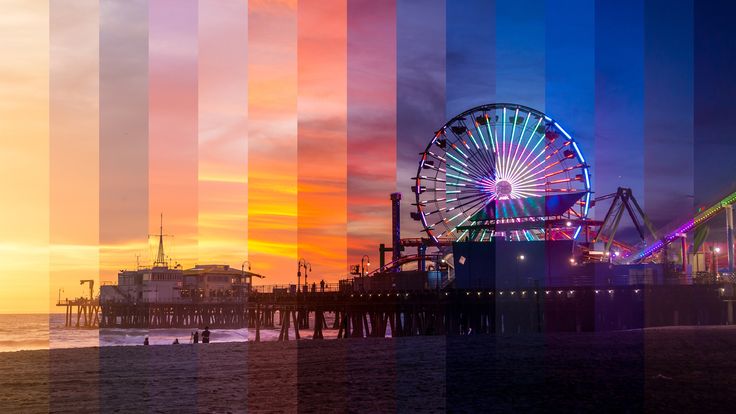
Фотографирование в различное время суток
Фотографируя днём на улице камера будет предлагать настройку выдержки 1/1000 секунды для нормальной экспозиции. В таких случаях рекомендуется пользоваться затемняющими фильтрами. Чтобы получить самое лучшее таймлапс видео, следует знать правило золотого часа. Это время за час до заката и час после рассвета. Солнце находится низко над горизонтом и оно даёт мягкий рассеянный свет. Тени быстро двигаются и мир преображается на глазах.
Перед началом фотографирования следует сделать пару десятков тестовых фотографий, чтобы проверить экспозицию и правильность расположения камеры. Полученные снимки можно быстро прокрутить и увидеть, что примерно получается.
Подготовка перед монтажом
Полученные снимки желательно пакетно обработать. Что корректировать — это личное дело каждого. Может нужно подкрутить цвета или резкость. Может быть не хватает контраста.
После подготовки идёт этап сборки кадров в итоговый ролик. Для этих целей отлично подходит программа Sony Vegas.
Для этих целей отлично подходит программа Sony Vegas.
Создание таймлапса
1. Открываем новый проект
Отправляемся в меню «Файл» и выбираем пункт «Новый…». Задаём настройки HD 1920 x 1080 24 p.
2. Частота кадров
Открываем «Опции» и выбираем «Свойства». Во вкладке «Правка» находим раздел «New still image length». Там нужно задать промежуток времени между кадрами. Для скорости 24 кадра в секунду нужно поставить значение 0.060.
Галочка «Automatically overlap multiple selected media when added» отвечает за плавность переходов, но в большинстве случаев этот параметр не нужен.
3. Добавляем снимки в проект
Созданные снимки имеют подкорковую нумерацию. Перетаскиваем снимки из окна «Данные проекта» или из проводника на шкалу времени. Видеоряд выстроится сам.
4. Рендеринг
Чтобы итоговое видео не занимало на жестком диске нужно подобрать подходящие кодеки.
Для программы Sony Vegas следует перейти в меню «Файл» и клацнуь по пункту «Просчитать как…». Появится графа «Save as…», где следует отметить «Windows media video v11 (wmv)». В графе «Template» отмечаем «6,4 Mbps HD 1080-24 p video». Если нажать на кнопку «Custom…», то можно будет подобрать кодеки для аудио. Нажимаем кнопку «Save» и ожидаем окончания волшебства.
Для слабых компьютеров рекомендуется уменьшить битрейт видео или разрешение. Также можно попробовать перед рендерингом перезагрузить компьютер с отключонными программами автозагрузки. Это освободит некоторое количество оперативной памяти.
Изучите искусство замедленной видеосъемки и покажите ход времени
Мастера времени. При работе с видео именно такими мы и становимся. В нашей обычной повседневной жизни у нас мало контроля над сверхурочной работой, кроме того, как мы хотели бы ее потратить. Однако при редактировании видео мы можем замедлить течение времени, обратить его вспять, пропустить скучные фрагменты и даже заморозить его. Точно так же, как у богов, если бы у богов была плохая осанка, тревога по срокам и слишком много открытых вкладок.
Точно так же, как у богов, если бы у богов была плохая осанка, тревога по срокам и слишком много открытых вкладок.
Один из самых интересных способов манипулирования временем в видео — это интервальная съемка или ускорение времени. Это не только стильная техника, но и чрезвычайно функциональный и полезный инструмент для рассказывания историй.
Интервальная видеосъемка — отличный способ добавить визуального интереса к видео в социальных сетях, передать течение времени в вашем последнем видеоблоге или задокументировать художественный процесс вашей следующей картины. Давайте посмотрим, как сделать замедленную съемку видео, а также создать замедленную съемку из фотографий.
Что такое цейтраферное видео?
Интервальная съемка — это видеозапись, снятая в течение длительного периода времени и воспроизводимая с гораздо более высокой скоростью, что создает впечатление, что время проходит с высокой скоростью. Этот эффект превращает людей, идущих по оживленной городской площади, в быстро движущиеся пули, а машины, блуждающие по переулку, — в мчащиеся ракеты, а также показывает течение времени с помощью смещающихся света и теней.
Как работает интервальная съемка?
Интервальная видеосъемка осуществляется путем захвата изображений с очень низкой частотой кадров и последующего воспроизведения изображений с более высокой частотой кадров.
Одна из наиболее распространенных частот кадров для цифрового видео — 30 кадров в секунду (fps). Когда вы смотрите стандартное видео со скоростью 30 кадров в секунду, вы видите, как 30 неподвижных изображений мелькают перед вашими глазами в секунду. Если вы записали час видео со скоростью 30 кадров в секунду, получится часовое видео с нормальной скоростью.
Интервальное видео может быть снято, например, со скоростью 1 кадр в секунду. При воспроизведении со скоростью 30 кадров в секунду получается гораздо более короткое видео, в котором действие кажется увеличенным. Если вы запишете час видео со скоростью 1 кадр/с и воспроизведете его с нормальной скоростью, весь час пройдет всего за 2 минуты.
Скорость, с которой вы снимаете кадры или фотографии, определяет скорость интервальной съемки. К счастью, для этого вам не понадобится специальная камера. Даже кадры, снятые с нормальной скоростью, могут создавать цейтраферные видеоролики.
К счастью, для этого вам не понадобится специальная камера. Даже кадры, снятые с нормальной скоростью, могут создавать цейтраферные видеоролики.
Как снимать видео с интервальной съемкой
Для съемки видео с интервальной съемкой вы можете использовать камеру телефона или автономную камеру. Независимо от того, какое устройство вы используете для покадровой съемки, есть два основных совета для получения наилучших результатов.
- Держите камеру ровно. Используйте подставку для штатива и зафиксируйте ее, если это возможно. По крайней мере, установите камеру на устойчивую поверхность. Для достижения наилучшего эффекта камера должна быть без тряски и ударов.
- Использовать ручную фокусировку. Избегайте автоматической фокусировки или резкого изменения фокуса. Переключение фокуса от кадра к кадру может быть резким и неприятным, в результате чего кадр будет мерцать и расплываться.
Как создать замедленное видео на телефоне
Практически в каждом смартфоне есть камера со встроенной функцией замедленной съемки. Что еще лучше, камеры в этих устройствах улучшаются год за годом, с лучшим разрешением и цветовым балансом, а это означает, что видеоролики с интервальной съемкой, которые вы снимаете на свой телефон, будут потрясающими (*поцелуй шеф-повара*).
Что еще лучше, камеры в этих устройствах улучшаются год за годом, с лучшим разрешением и цветовым балансом, а это означает, что видеоролики с интервальной съемкой, которые вы снимаете на свой телефон, будут потрясающими (*поцелуй шеф-повара*).
- iPhone . Просто выберите режим замедленной съемки в приложении камеры iPhone, чтобы снимать видео — телефон позаботится обо всем остальном.
- Android . Большинство основных марок устройств Android также имеют встроенный режим покадровой съемки. Откройте камеру и измените режим видео на замедленную съемку. На некоторых устройствах он может иметь немного другое название. Например, на новых устройствах Samsung эта функция будет называться режимом Hyper-Lapse.
Как создать цейтраферное видео с помощью захвата экрана
Вы также можете создать замедленное видео, используя снимок экрана на своем компьютере или планшете. Цифровые художники, например, записывают снимок экрана своего рабочего стола или устройства, когда они работают над документированием своего художественного процесса. Фактически, некоторые приложения для рисования для iPad имеют встроенные настройки захвата экрана и превращают их в интервальную съемку. Некоторые программы захвата экрана позволяют пользователю выбирать любую частоту кадров по своему усмотрению. Например, OBS Studio позволяет устанавливать частоту кадров записи на уровне 1 кадра в секунду.
Фактически, некоторые приложения для рисования для iPad имеют встроенные настройки захвата экрана и превращают их в интервальную съемку. Некоторые программы захвата экрана позволяют пользователю выбирать любую частоту кадров по своему усмотрению. Например, OBS Studio позволяет устанавливать частоту кадров записи на уровне 1 кадра в секунду.
Как создать цейтраферное видео на камеру
Для большего контроля над захваченным изображением или более длинными, более продвинутыми цейтраферными видео может подойти цифровая зеркальная камера или видеокамера. Многие камеры также имеют встроенную функцию замедленной съемки. Например, если у вас есть камера Sony, найдите режим «S&Q».
Если в вашей камере нет встроенной функции покадровой съемки, не беспокойтесь. Видео с интервальной съемкой — это просто серия фотографий, поэтому любая камера может создать интервальную съемку. Вы можете установить камеру на штатив и настроить ее на съемку 1 или 2 фотографий в секунду (или 5 или 10 фотографий в секунду — решать вам). Используя программное обеспечение для редактирования, вы можете объединить эти фотографии, чтобы создать замедленное видео. Вы также можете использовать камеру для записи видео с обычной скоростью (например, 30 кадров в секунду), а затем использовать программное обеспечение для редактирования, чтобы ускорить видео.
Используя программное обеспечение для редактирования, вы можете объединить эти фотографии, чтобы создать замедленное видео. Вы также можете использовать камеру для записи видео с обычной скоростью (например, 30 кадров в секунду), а затем использовать программное обеспечение для редактирования, чтобы ускорить видео.
Как снимать интервальную съемку с помощью видеокамеры
- Найдите устойчивую поверхность. Камера не должна двигаться во время съемки таймлапса, иначе видео будет дрожащим и будет отвлекать зрителя.
- Выберите нужный режим видео или фото. Если в вашей камере нет покадровой съемки, снимайте видео с обычной скоростью. При съемке видео с обычной скоростью имейте в виду, что чем дольше вы снимаете, тем больше будет размер видеофайла, поэтому учитывайте, сколько свободного места для хранения. Обратите внимание, что на многих камерах по умолчанию включен режим автоматического отключения — по возможности отключите его, так как вы, вероятно, будете снимать в течение длительного времени.

- Установите фокус и скорость затвора. Установите короткую выдержку, чтобы получить более четкое изображение. Длинная скорость затвора идеальна, если вы хотите создать размытие движения или призрачный эффект на движущихся объектах.
- Запишите свое видео. Если вы снимаете видео, нажмите кнопку записи и дайте ему прокрутиться в течение длительного времени. Если вы снимаете неподвижные фотографии, используйте функцию интервального таймера на вашей камере, чтобы активировать фотографии. Если в вашей камере нет функции интервального таймера, вы можете приобрести таймер, который запускает затвор камеры через равные промежутки времени.
- Соберите свое видео. После захвата отправьте видео или фотографии на компьютер, чтобы собрать окончательный видеофайл. Инструкции о том, как превратить видео в таймлапс, подробно описаны ниже.
Как сделать замедленное видео из видеофайла
Вы можете создать замедленное видео из видеофайлов или неподвижных изображений.
Создание таймлапса из видео
Если видеофайл был снят с нормальной скоростью, вы можете отрегулировать скорость воспроизведения видео с помощью программного обеспечения для редактирования видео. Многие приложения для редактирования видео позволяют выбрать видеоклип и установить скорость воспроизведения. Например, если установить скорость клипа на 1000%, 30-минутная запись будет воспроизведена всего за 3 минуты. Просто увеличьте скорость видео, чтобы воспроизводить его так быстро, как вам нужно.
Создание интервальной съемки из фотографий
Для создания покадровой съемки из фотографий большинство программ для редактирования видео, таких как Descript, могут импортировать изображения как «последовательность изображений». В видеоредакторе установите частоту кадров воспроизведения последовательности на 30 кадров в секунду (или отрегулируйте частоту кадров по мере необходимости, в зависимости от того, сколько отдельных фотографий вы сняли).
Как преобразовать видео в интервальную съемку с помощью Descript
Если у вас есть видео, которое можно ускорить для покадровой съемки, вы можете легко добиться этого эффекта с помощью функций видеоредактора Descript.
- Откройте приложение Descript и нажмите кнопку +Новый . Выберите Project , чтобы создать новый проект.
- В новом проекте нажмите Добавить новый… и выберите Файл с компьютера . Выберите видеофайл для импорта.
- Теперь файл появится в папке Project Files в Descript. Перетащите файл в проект Timeline .
- Щелкните клип на временной шкале, чтобы выделить его. Если вы не видите панель параметров Инспектора клипов справа, нажмите Показать инспектор клипов .
- На панели Clip Inspector есть параметр Clip Speed . Это позволит вам замедлить или ускорить воспроизведение видеоклипа.
 Скорость может быть увеличена до 30 раз по сравнению с исходной скоростью. Отрегулируйте скорость клипа по своему вкусу.
Скорость может быть увеличена до 30 раз по сравнению с исходной скоростью. Отрегулируйте скорость клипа по своему вкусу. - Когда вы будете готовы к экспорту, щелкните вкладку Файл и выберите Экспорт . Кроме того, вы можете нажать кнопку Поделиться в правом верхнем углу и выбрать Экспорт вкладка.
- В группе Экспорт файлов выберите Видео .
- Выберите параметры формата видео и нажмите Экспорт .
Присоединяйтесь к 56 283 авторам, у которых уже есть преимущество.
Получите бесплатные советы по записи и редактированию, а также ресурсы, доставленные на ваш почтовый ящик.
Спасибо! Ваша заявка принята!
Ой! Что-то пошло не так при отправке формы.
Поделиться этой статьей
Замедленная съемка и ускоренное видео
Тая ИвановаА- А+
Скачать как PDF
Подпишитесь ниже, чтобы скачать статью немедленно
Вы также можете выбрать свои интересы для бесплатного доступа к нашему обучению премиум-класса:
Основы бизнеса
Шпаргалки
Детская фотография
Красочные городские пейзажи
Состав
Творческая фотография
Креативные концепции портрета
Цифровые фотоколлажи
Сказочная портретная фотография
Фотография еды
Интерьерная фотография
Редактирование ландшафта
Пейзажная фотография
Обработка Lightroom
Пресеты Lightroom
Длинная выдержка
Макрофотография
Фотография Млечного Пути
Моя камера и фотография
Органический маркетинг
Домашние животные
Фотография товара
Фотография неба
Социальные сети
Натюрморт
Интервальная съемка
Туристическая фотография
Городская фотография
Фотография дикой природы
Ваша конфиденциальность в безопасности. Я никогда не поделюсь вашей информацией.
Я никогда не поделюсь вашей информацией.Замедленная съемка и ускоренное видео — два самых популярных типа видео в наши дни. Но что лучше? И когда вы должны использовать каждый тип? В этой статье мы рассмотрим плюсы и минусы таймлапса и ускоренного видео и поможем вам решить, что лучше всего подходит для ваших нужд.
Мастерство визуального повествования
Total Time-Lapse
Снимайте потрясающие замедленные видео с легкостью и скоростью.
Магазин Предложения
Проверить цену наКупить у
НедоступноИнтервальная съемка в сравнении с ускоренным видео: преимущества ускоренного видео
Создание видео без хлопот
Интервальная съемка требует использования интервалометра. Вам нужно рассчитать длину вашего финального видео и установить интервал. Если вы снимаете в ручном режиме, вам нужно менять настройки по мере изменения освещения. Это может занять много времени, если вы хотите, чтобы все выглядело профессионально.
Значительно меньше хлопот при создании видео. Все, что вам нужно сделать, это записать сцену. Если вы снимаете без остановки, у вас получится один видеофайл.
Ускоренное видео идеально подходит для фотографов, которые хотят быстро что-то снять. Чем короче ваше видео, тем меньше места для хранения вам потребуется.
Видео лучше подходит для съемки очень быстрых объектов
При интервальной съемке вы используете интервалометр для контроля продолжительности интервальной съемки. Вы также используете его, чтобы выяснить, сколько фотографий он будет делать и как часто он будет их делать. Интервалометры бывают разные, но многие из них имеют минимальный интервал в 1 секунду. Это означает, что вы ограничены съемкой каждую секунду.
Но что, если ваш объект очень быстрый? Возможно, вы не сможете эффективно снимать каждую секунду.
Вот когда пригодится съемка. Вы можете снимать все как есть, не беспокоясь об интервалах. Затем вы можете ускорить свои окончательные результаты настолько, насколько захотите.
Преимущества интервальной съемки
Интервальная съемка дает фотографам множество преимуществ. Вы можете подняться на новый уровень, снимая видео с гиперлапсом. Вы можете улучшить его с помощью тех же методов, которые вы используете в своей фотографии. В общем, вы можете лучше контролировать то, что происходит в ваших финальных кадрах.
Это не значит, что это лучше, чем обычное видео, но для некоторых фотографов это отличный вариант.
Интервальные фотографии занимают меньше места в памяти
Видеофайлы занимают гораздо больше места, чем файлы изображений. Если вы хотите снимать часами, вам придется использовать несколько аккумуляторов и карт памяти.
Интервальная съемка значительно упрощает эту задачу. Вы можете часами делать замедленные фотографии, не беспокоясь о том, что они займут много места.
Вот почему люди используют интервальную съемку для длительной съемки. Они могут снимать все, что им нужно, не разряжая аккумуляторы и не заканчивая карты памяти.
Доступ к функциям длительной выдержки
Это важно для многих фотографов. Вы не всегда можете использовать специальные приемы фотографии в видеосъемке. Некоторые функции ограничены только фотосъемкой. Одна из этих особенностей называется длинной выдержкой.
Длинная выдержка — это когда вы используете длинную выдержку, чтобы подчеркнуть движения. Чем медленнее, тем мягче будут казаться движения. Вы можете использовать это, чтобы запечатлеть движение звезд, воды, транспорта и многого другого.
Если соединить сотни фотографий с длинной выдержкой, получится завораживающее замедленное видео.
Больше контроля над деталями
Видеофайлы имеют фиксированный размер. Из-за этого их может быть сложно обрезать или изменить размер. Чем больше вы кадрируете, тем больше вы ставите под угрозу качество ваших конечных результатов.
Из-за этого их может быть сложно обрезать или изменить размер. Чем больше вы кадрируете, тем больше вы ставите под угрозу качество ваших конечных результатов.
Если вы делаете снимки в формате RAW для покадровой съемки, у вас будет больше контроля над этим. Вы можете легко обрезать отвлекающие факторы, не ухудшая качество ваших фотографий. Вы также можете импортировать свои фотографии в программу редактирования фотографий и редактировать их массово. Это отличная возможность улучшить детали, исправить цвет и добавить больше контраста.
Это не означает, что цветокоррекция видеофайлов невозможна. Вы просто не получите такого же контроля, как в цейтраферной фотографии.
Общие вопросы о замедленной съемке и видео
В чем разница между замедленной видеосъемкой и замедленной фотосъемкой?
Интервальная фотография — это то, что вы делаете, когда создаете цейтраферную последовательность. Интервальное видео состоит из нескольких замедленных фотографий. Вы можете сделать замедленное видео, объединив эти фотографии в программе редактирования видео, такой как Adobe After Effects.


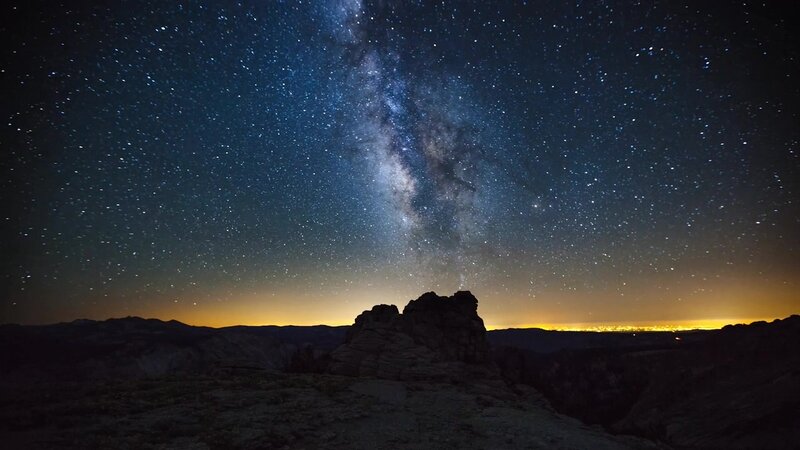 Скорость может быть увеличена до 30 раз по сравнению с исходной скоростью. Отрегулируйте скорость клипа по своему вкусу.
Скорость может быть увеличена до 30 раз по сравнению с исходной скоростью. Отрегулируйте скорость клипа по своему вкусу.